word图片显示不全只有一半怎么办?
摘要:在word中添加图片时,发现图片显示不全,只有一半,这要怎么办呢?现在就为大家简单介绍一下,不会的朋友可以参考本文,来看看吧!步骤1、首先,...
在word中添加图片时,发现图片显示不全,只有一半,这要怎么办呢?现在就为大家简单介绍一下,不会的朋友可以参考本文,来看看吧!
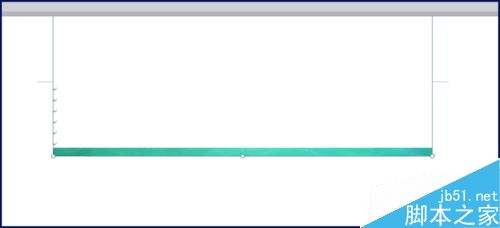
步骤
1、首先,将光标移动到图片的那一行
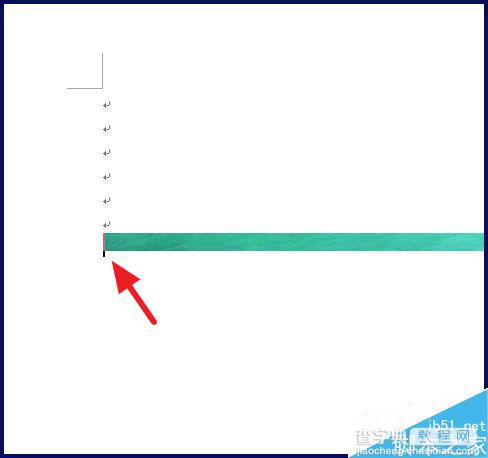
2、找到【开始】-【段落】,点击箭头所指的位置
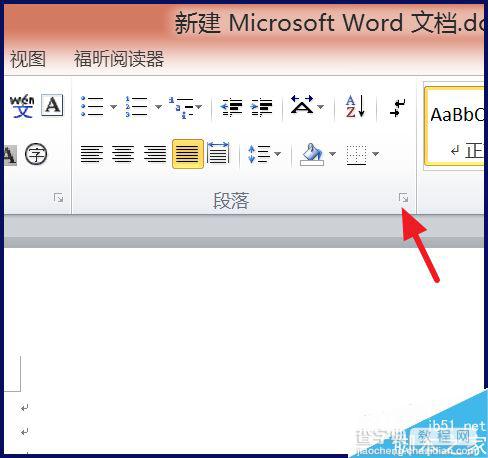
3、或者右击选择【段落】
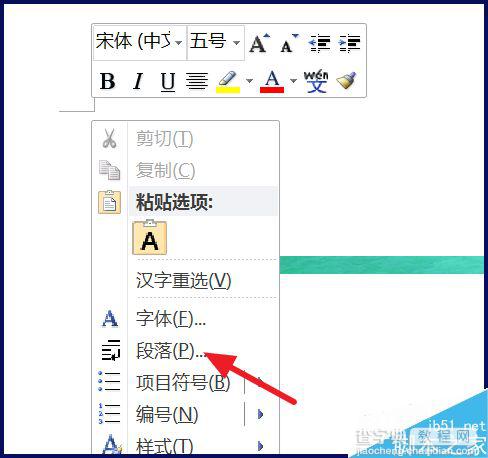
4、找到行距,这里显示为【固定值】
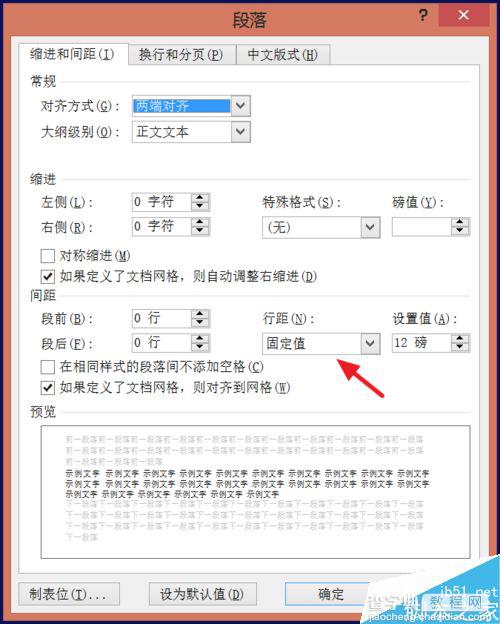
5、将行距改为【单倍行距】,再点击确定
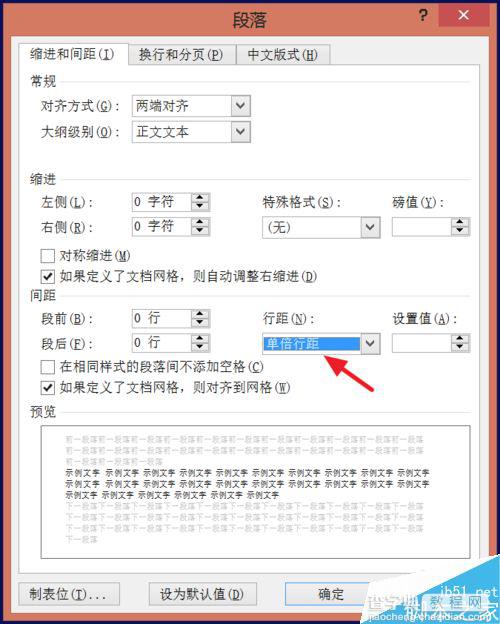
6、这样图片就完全显示出来了

以上就是word图片显示不全只有一半的解决方法介绍,操作很简单的,大家学会了吗?希望能对大家有所帮助!
【word图片显示不全只有一半怎么办?】相关文章:
★ 打开Word2003时弹出“无法访问您试图使用功能所在的网络位置”怎么解决
★ 如何解决Word2010新建文档时显示“兼容模式”的 问题
